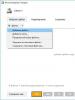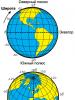H.264: kako otvoriti fajl sa nadzorne kamere. Kako otvoriti datoteku H264 sa nadzorne kamere Tip datoteke h264 Kako otvoriti
Svaki digitalni video nadzor opremljen je softverskom ljuskom koja je dizajnirana za kontrolu i pregled sadržaja. Uobičajeni naziv za takav softver je sistem za upravljanje kamerom ili CMS. Ovo okruženje je pogodno samo za svakodnevno gledanje na mreži i površan pogled na CCTV kamere, bez obzira na prisustvo jedne ili dvije kamere, ili višekanalni sistem (na primjer, 4ch).
Ugrađeni softver (CMS) ima prilično skromnu i ne uvijek ugodnu funkcionalnost za gledanje videa, za razliku od visoko specijaliziranih programa. Štoviše, ne morate učiti novi softver: govorimo o običnom media playeru i pretvaraču. Ova dva programa su univerzalni odgovor na pitanje o formatu h264 i kako otvoriti ovu datoteku sa nadzorne kamere.
Plejer za fajlove sa CCTV kamera
Pregledajte pojedinačne datoteke video nadzora (snimljene diktafonom) nakon kopiranja saDVR na kompjuter je najbolje uraditi sa malim, brzim plejerima, nprMedijiPlayerKlasični iliVLC. Specifičnosti rada sa takvim datotekama i izvornim formatom:
- Često je potrebna analiza videa kadar po kadar;
- potrebno vam je trenutno „premotavanje“ za +/- 2..5 sekundi ili 1 kadar;
- Zgodno je snimiti i pohraniti pojedinačne okvire (snimke ekrana) pomoću uslužnog programa ugrađenog u plejer.
Pogodnost MPC-a je što se gledanje kontroliše sa tastature:
- Desno i lijevo dugme sa strelicom na tastaturi "premotavaju" trenutni trenutak za +5 ili -5 sekundi od trenutnog trenutka u videu.
- Koristeći iste strelice dok pritiskate Ctrl u režimu „Pauza“, možete pogledati video datoteku kadar po kadar, kao na slici ispod: pogodno za traženje pojedinačnih trenutaka i bolji kvalitet „slike“. U utrobi plejera postoji i podešavanje boje, kontrasta i drugih parametara koji se mogu podešavati u hodu.

Premotavanje h264 datoteke, okvir po kadar, vrši se pomoću Ctrl+strelice
- Pauzirajte, proširite video na cijeli ekran (ili ga minimizirajte) klikom miša.
Slična postavka za prečice na tastaturi dostupna je u većini plejera, ali u MPC-u sve radi po defaultu tačno onako kako je zgodno za gledanje snimaka sa sistema video nadzora. MedijiPlayerClassic je, zbog svoje brzine i jednostavnosti, možda i najbolji program za gledanje videa sa rekordera.
Vrijedi spomenuti i mogućnost brzog pravljenja snimaka ekrana (pojedinačnih okvira) za njihovo spremanje i/ili štampanje na štampaču. Ova operacija se izvodi kombinacijom Alt+I.

Pravljenje snimaka ekrana iz video zapisa u MPC plejeru: Alt+I ili Datoteka – Sačuvaj sliku
Korisni programi za rad sa h264
Za otvaranje i pregled h264 datoteke sa DVR-a, bilo koji plejer će učiniti. Jedini uslov: paketi kodeka instalirani na sistemu, kao što je K-Lite Codec Pack. Ako je dostupan, ovaj nekomprimirani format "čistih" video podataka trebao bi se otvoriti bez problema u standardnom Windows playeru ili bilo kojem drugom: nije potrebna dodatna konfiguracija. Kodeci generalno nisu potrebni za gledanje videa u CMS sistemu upravljanja kamerama. Kodeci takođe nisu potrebni za web pristup DVR-u preko pretraživača.
Ove h264 ekstenzije su veliki kontejneri: nije uvijek zgodno sačuvati ih za prosljeđivanje, slanje na udaljeni server ili snimanje na optički medij. Ponekad je korisno pretvoriti ih u drugi, poznatiji i kompaktniji format: mov, avi, mpg, itd. Među najboljim programima za pretvaranje: Freemake Video Converter, CUDA Video Converter i drugi. Rad s njima je jednostavan čak i za početnika: samo otvorite izvorni fajl, odaberite željeni format i postavke, a zatim pričekajte nekoliko minuta za konačnu obradu.
Zaključak
CMS okruženje nije baš zgodno za pregled i upravljanje datotekama sistema za nadzor. Da bismo detaljno proučili pojedinačne fragmente videa, podatke spremamo na PC i otvaramo ih u zasebnim programima. Ovo pravilo će vam omogućiti da brže i udobnije procesuirate pojedinačne trenutke snimanja sa DVR-a
*.264 i H.264 formati su video datoteke koje se obično koriste za snimanje videa sa nadzornih kamera. *.264 je starija ekstenzija video datoteke i ne može se gledati direktno, za razliku od H.264. Za obradu video datoteka ove ekstenzije koriste se posebni uslužni programi. H.264 je modernija video ekstenzija koja kompresuje snimak na minimalnu veličinu, ali kvalitet videa i zvuka ostaje na istom nivou. Sa ovim formatom novi DVR-ovi rade, a također emituje video strimovanje sa IP kamera.
Snimci sa ekstenzijom H264 nazivaju se i MPEG4 Part10 AVC/H.264. Na internetu postoji veliki broj igrača za ovu ekstenziju.
Gledaoci
VLC Media Player
VLC Meadia Player je jedan od multifunkcionalnih uslužnih programa za gledanje videa koji podržava reprodukciju striming snimanja. Ovako to izgleda kada se pokrene.
Skraćenica je skraćenica od VideoLan Player. Ovo uslužni program je kompatibilan sa svim operativnim sistemima. Interfejs je preveden na ruski.
Program, pored reprodukcije svih video formata i čitanja čak i oštećenih video zapisa, može emitovati streaming video na više računara. Aplikacija može snimaju emisije na vaš računar, za koji morate preuzeti ovaj uslužni program na svakom računaru i instalirati ga.
Video streaming možete gledati na sljedeći način:



Već snimljeni fajl sa ekstenzijom H.264 možete pogledati desnim klikom na nju (desno dugme miša) i odabirom „ Za otvaranje sa", i u ovom trenutku odaberite ovaj video plejer.
Media Player Classic
Ovo je još jedan plejer za gledanje fajlova sa ekstenzijom H.264 i koji vam omogućava da otvarate fajlove sa nadzornih kamera i DVR-a. Ovo je moćan video plejer koji se distribuira kao open source. Media Player Classic radi sa svim postojećim formatima. Reproducira ne samo video datoteke, već i audio datoteke. Interfejs uslužnog programa je preveden na ruski.
Preuzmite ga sa službene web stranice i instalirajte na svoj računar. Zatim idite na postavke programa. Pronađite predmet " Reprodukcija" na kartici "Prikaz" na vrhu plejera, a u njoj kartica "Snimanje". 
U podešavanjima navedite kameru sa koje želite da vidite emitovanje. Sam video počinje standardno - kliknite desnim tasterom miša na datoteku i u prozoru koji se otvori odaberite " Za otvaranje sa", i u ovom trenutku već ste odabrali ovaj video plejer.
Ili, u prozoru plejera koji se otvori, kliknite na karticu "Datoteka" i kliknite na dugme "". 
U Exploreru potražite unos sa željenom ekstenzijom i odaberite "Otvori". 
KMPlayer
KMPlayer je uslužni program koji vam omogućava da otvorite snimke sa H.264 ekstenzijom. Osim toga, plejer može igrati zastarjele ekstenzije 3gp, avi, otvara 4K, VR. Ovaj plejer reproducira snimke bez instaliranja dodatnih kodeka i postavki. Omogućava prilagođavanje svjetlina i jasnoća u *.avi video fajlovima, čime se povećava kvalitet. Reproducira oštećene video datoteke i može podesiti sliku kada gledate na mreži koristeći vezu.
Da biste gledali video u H.264 formatu, samo otvorite plejer i idite na „ Otvorite fajlove». 
U novom prozoru pronađite željeni element, odaberite ga i kliknite na dugme "Otvori".
GOM Player
GOMPlayer je vrlo sličan KM Playeru, plejer prepoznaje H.264. Njegov interfejs je dostupan na nekoliko jezika. On podržava sve formate, bez preuzimanja dodatnih kodeka, audio zapisa, titlova. Možete otvoriti snimak sa H.264 ekstenzijom na isti način kao na gore opisanim plejerima. Omogućava vam da gledate video sa DVR-a.
Preuzmite i instalirajte program za gledanje video zapisa sa nadzornih kamera. Zatim otvorite plejer i kliknite na dugme naznačeno na snimku ekrana: 
U meniju istraživača koji se otvori odaberite željeni unos i kliknite na dugme “ Otvori». 
BSPlayer
Ovaj video plejer podržava sve ekstenzije i može učitavati titlove. Možete prikazati titlove na nekoliko jezika i prilagoditi lokaciju na ekranu. BSPlayer je izbirljiv oko instaliranih kodeka, ako nedostaju, ne reproducira H264 i zahtijeva njihovo preuzimanje.
U njemu možete otvoriti zapis sa diktafona na isti način kao i u drugim plejerima. Preuzmite i instalirajte program. Pokrenite ga, pronađite karticu " Meni" i kliknite na stavku "Otvori". 
U prozoru koji se otvori kliknite na željenu datoteku i kliknite na dugme "Otvori". 
QuickTime Player
Ovaj plejer je iz Apple-a. Reproducira zvuk, tekst, animaciju i video. Za reprodukciju video i audio zapisa potrebni su posebni video i audio kodeci. Najnovija verzija plejera je kompatibilna samo sa Mac operativnim sistemom.
Za reprodukciju H.264 snimaka, samo instalirajte verziju 7 plejera. Možete ih otvoriti na isti način kao u gore opisanim programima.
Preuzmite i instalirajte QuickTime Player. Pokrenite ga, pronađite karticu "Datoteka" u meniju "Datoteka". Otvori datoteku» i kliknite na njega. U istraživaču koji se otvori odaberite željeni video i kliknite na dugme „Otvori“. 
Ako se iz nekog razloga H.264 snimak ne otvori, može se konvertovati u bilo koji drugi format. Za to postoji veliki broj pretvarača.
Korištenje pretvarača
Konverter kompanije Effect Matrix. Ovaj uslužni program je pogodan za Windows, ali postoji poseban program za Mac operativni sistem. Probna verzija traje samo petnaest dana. Nakon pretvaranja snimka u probnu verziju uslužnog programa u lijevom kutu bit će prikazan vodeni žig.
Aplikacija ima dva načina rada. Jednostavno – za obične korisnike. Napredno – za iskusne. U ovom načinu, korisnik može promijeniti audio kodek, bitrate i veličinu snimka. Konvertuje skoro sve, uključujući i mogućnost pretvaranja H.264 u avi. 
Ovo je besplatna aplikacija. Zgodno i prijateljsko sučelje omogućava vam snimanje videa sa kamere, radi stabilno i bez grešaka. podržava nekoliko jezika, ali nema ruski. Uz ovaj pretvarač, ne morate dugo petljati s postavkama, birate zapis koji želite da konvertujete, postavljate potrebnu ekstenziju i program počinje s radom. Radi sa svim fajlovima. Podržana je ekstenzija h.264.
Postoji HD MODE za pretvaranje u višu rezoluciju. 
Ovo je besplatna aplikacija za pretvaranje. Uslužni program obrađuje DVD, H.264, HD i mnoge druge. Dobro radi na 32 i 64 bitnim operativnim sistemima. omogućava vam snimanje sa vašeg desktopa i spremanje gotovog materijala na računar. Moguće je snimati video direktno sa kamere.
Aplikacija može podijeliti video na dijelove ako je prevelik. Brzina i kvalitet ovog uslužnog programa su prilično visoki, a snimak se obrađuje bez gubitaka, a ako snaga osobnog uređaja dozvoljava, brzina obrade podataka se povećava.
Ova aplikacija se pokazala kao stabilna i pouzdana u radu. 
Ovo je univerzalni pretvarač. Podržava veliki broj formata, stari se mogu prekodirati u moderne. može konvertovati video datoteke u video zapise za gledanje na Sony PSP platformi. Lako obrađuje video zapise sa nadzornih kamera.
Konverter ima interfejs na ruskom jeziku.

Ako ne želite da preuzmete i instalirate jedan od ovih pretvarača na svoje računalo, za to su stvorene posebne online aplikacije.
Online pretvarači
Inettools.net
Jedna od najboljih online aplikacija je inettuls.net. Ovo je rusificirani online program koji kodira ne samo video datoteke, već i mnoge druge formate - tekst, slike itd.
Da biste učitali datoteku za transkodiranje, kliknite na dugme " Izaberi" U istraživaču koji se otvori odaberite potrebnu datoteku i pričekajte da se preuzme. Uslužni program tada počinje obraditi datoteku. Nakon konverzije, pojavit će se link za preuzimanje s jednim od formata koji je odabran za kodiranje. Kliknite na dugme " Skinuti" i dobićete već konvertovani fajl. 
FileZigZag
Još jedna online usluga koja će vam omogućiti da konvertujete datoteke sa ekstenzijom H.264 u željeni format. Da biste to uradili, jednostavno prevucite datoteku u FileZigZag, izaberite format u koji želite da konvertujete video i popunite polje sa adresom e-pošte. Dobit ćete link za preuzimanje gotovog snimka. 
Zamzar podržava mnoge ekstenzije, uključujući H.264. Podrška dostupna manje uobičajeni formati kao što su AIFF, XPS. Da biste konvertovali datoteku, kliknite na " Izaberi datoteke" Zatim u kartici " Pretvoriti datoteke to"- odaberite format u koji želite konvertirati, unesite svoju e-poštu i pričekajte dok ne stigne link za preuzimanje. 
Sada ćemo razgovarati o tome kako otvoriti H264. Ovo je posebna vrsta kompresije video datoteka. Ovo rešenje se često koristi za snimanje video zapisa u AVCHD formatu od strane snimača, sistema za nadzor i video kamera.
Definicija
Prije svega, vrijedno je detaljnije dotaknuti pitanje šta je proširenje H264. Malo kasnije ćemo opisati kako ga otvoriti. Navedeni format video kompresije je usvojen za standardizaciju. Rješenje je dizajnirano prvenstveno za postizanje visokog nivoa kompresije struje uz održavanje pristojnog kvaliteta. Drugo ime za H264 je AVC.
Sa istim u novom standardu, zauzimaće mnogo manje prostora na hard disku u odnosu na MPEG-4 (za oko 50%). Istovremeno, AVC kodeci su zahtjevniji u pogledu sistemskih resursa od rješenja zasnovanih na ASP-u (na primjer, DivX i XviD). Većina modernih televizora, kao i hardverskih plejera, reprodukuje ove datoteke. Personalni računar može da se nosi sa ovim zadatkom. Mnogi programi plejera podržavaju reprodukciju video zapisa u formatu H264. Međutim, neke aplikacije mogu zahtijevati instalaciju dodatnih kodeka.
Ako imate datoteku H264 ispred sebe, programi koje ćemo posebno razmotriti u nastavku će vam reći kako da je otvorite.
VLC

Sada ćemo govoriti o multifunkcionalnom plejeru koji ima pun skup mogućnosti koje vam omogućavaju da gledate video zapise uz maksimalnu udobnost. Ovdje se nalazi H264 kodek. Dakle, program zna kako otvoriti format koji nas zanima. Rješenje se distribuira besplatno i stalno se razvija.
VLC plejer ima mnogo prednosti. Vrijedi napomenuti da radi na Mac, Windows i Linux. Korisnik dobija priliku da instalira različite module i zadivljujući kvalitet reprodukcije, koji je individualno prilagodljiv. Video filteri prisutni u plejeru vam omogućavaju da kontrolišete podešavanja.
Ugrađeni modul za testiranje omogućava vam održavanje optimalnog kvaliteta snimanja. Ako govorimo o interfejsu plejera, po ovom pitanju programeri su poslušali mišljenja korisnika. Čak ni standardna opcija plejera nije zadovoljavajuća. Svako može ugraditi dodatni skin po svom ukusu.
Plejer ima zgodnu listu za reprodukciju koja vam omogućava da podesite redosled fajlova koji se reprodukuju, kao i da vidite kratke informacije o njima. Što se tiče posebnog uređivača oznaka, on pruža mogućnost sastavljanja vlastite video kolekcije.
Značajna karakteristika VLC-a je mogućnost reprodukcije oštećenih ili nepotpuno preuzetih datoteka. Još jedna karakteristika programa je na računaru. VLC je nevjerovatno jednostavan za korištenje i pomoći će u rješavanju problema, ali nije jedini.
Media Player Classic

Zatim ćemo razgovarati o brzom, funkcionalnom, praktičnom i malom plejeru koji će vam pomoći da reprodukujete datoteke formata koji vas zanima. Dakle, ako imate format H264 ispred sebe, klasični Media Player će vam reći kako da ga otvorite. Rješenje se distribuira slobodno. Napisan je u otvorenom kodu i radi samo na Windows OS-u.
Ugrađeni WMP će vam reći kako da otvorite H264

Ponekad je rešenje bliže nego što se čini, jer nam može pomoći plejer koji je podrazumevano ugrađen u Windows sistem, koji je razvio Microsoft. U ovom slučaju, datoteke se dekodiraju pomoću DirectShow filtera. Program ima jasno sučelje i nenametljiv dizajn bez ikakvih ukrasa. Postoji posebna biblioteka u kojoj se pohranjuju fajlovi za reprodukciju.
BSplayer
Govorit ćemo o visokokvalitetnom multifunkcionalnom playeru koji će vam također pomoći da otvorite video datoteke komprimirane u H264 formatu. Aplikacija podržava mnoge skinove. BSplayer je besplatni program koji je dizajniran za međunarodnu upotrebu. Postoje napredne opcije za pretraživanje, uređivanje i prikaz titlova.
Vrijedi napomenuti da funkcionalnost aplikacije ne čini je zahtjevnom za računarske resurse. BSplayer je pogodan za instalaciju čak i na slabim računarima. Program podržava posebnu kontrolu pomoću daljinskih upravljača. Zahvaljujući ugrađenoj funkciji progresivnog renderiranja, možete pouzdano zaštititi stream od nasumičnih padova kadrova. Dostupni su i snimanje, spora i brza reprodukcija i označavanje. Ovaj plejer je jednostavan za rukovanje i konfigurisanje. Program je dostupan na ruskom jeziku. Svi multimedijalni materijali sačuvani na personalnom računaru prikazuju se u posebnoj biblioteci.
Druge opcije

Za rješavanje pitanja kako otvoriti H264, prikladne su brojne druge aplikacije, uključujući QuickTime Player, Roxio Creator, CyberLink PowerDVD, Corel VideoStudio, Elecard, Xilisoft Video. Razgovarajmo o potonjem detaljnije.
Govorit ćemo o univerzalnom asistentu za video datoteke. Takođe je moćan pretvarač. Program se plaća. Ima jednostavan interfejs. Kontrole će biti jasne prosječnom korisniku računara. Aplikacija će vam omogućiti da izdvojite audio zapise iz video toka, pohranjujući ih u željenom formatu. Iskusni korisnici mogu dodati razne efekte oni će učiniti video "živim" (i, ako žele, naprotiv, crno-bijelim). Dostupan je rad sa titlovima. Korisna je i funkcija izdvajanja potrebnog broja slika iz snimka. Ako je potrebno, video datoteka se može podijeliti na nekoliko malih dijelova. Zgodno je da se procesi odvijaju veoma brzo.
Sada znate kako otvoriti H264. Postoji mnogo programa za to, samo morate odabrati onaj koji vam najviše odgovara.
CCTV kamere postale su dio naših života. Video primljen sa ovakvih kamera se reprodukuje u formatu h264, koji nije poznat svim korisnicima. Zapravo, praktički se ne razlikuje od ostalih ekstenzija. Naš članak će vam reći kako i kako otvoriti takvu datoteku.
Slika 1. Izgled programskog interfejsa RipBot264 za rad sa h264 fajlovima
Karakteristike formata h264
Video zapisi u h264 formatu se obično dobijaju od najnovijih modela CCTV kamera i DVR-a. Glavna karakteristika takvih datoteka je da imaju minimalnu veličinu, dok kvalitet videa i zvuka ostaje visok.
Iako mnogi korisnici nikada nisu čuli za h264 format, vrlo je lako otvoriti. Da bi to učinili, koriste posebne uslužne programe i programe, a ponekad pretvaraju video u prikladniju verziju.
Kako otvoriti h264?
Za reprodukciju h264 datoteke, samo instalirajte jedan od ovih programa na svoj računar:
- Quick Time Player- standardna aplikacija za gledanje videa koja reproducira sve moderne formate, uključujući h264.
- - plejer sa ugrađenim dekoderima koji vam omogućavaju ne samo da reprodukujete razne video zapise, već i da ih uređujete pomoću alata.
- - profesionalni alat dizajniran za rad sa snimcima sa CCTV kamera (slika 1).
Bilješka: Standardni video plejeri poput ili će vam takođe pomoći da otvorite h264 fajl (slika 2).

Slika 2. Otvorena datoteka h264 u VLC Media Player-u
Kada je najbolje vrijeme za korištenje pretvarača?
Ako jedan od gore navedenih playera nije instaliran na računalu, a korisnik nema vremena da ga preuzme, možete otvoriti h264 datoteku pomoću online pretvarača.
Da biste to učinili, samo trebate odabrati odgovarajući alat na Internetu, prenijeti video i odabrati format u koji će se pretvoriti. Ova metoda ima samo jedan značajan nedostatak: proces konverzije značajno smanjuje kvalitetu zvuka i slike. S druge strane, korištenje pretvarača je efikasan i brz način za otvaranje video zapisa sa nadzornih kamera. Ali za profesionalni rad s takvim datotekama ili njihovu daljnju upotrebu, bolje je odabrati profesionalne alate za pregled i uređivanje. Uz njihovu pomoć možete usporiti ili ubrzati video, poboljšati kvalitet videa i zvuka ili zumirati da biste vidjeli male detalje.